自定义报表制作的注意事项——思迈特软件Smartbi报表工具
自定义报表工具,可以满足报表的各个需求,并且可以快速设计出来。如今,它已经赢得了许多公司的青睐,快速提高了开发效率,支持企业分析和决策。自定义报表的特点在于随心所欲,想做成什么样的报表就做成什么样的报表,灵活性比较高。因此,在自定义报表制作的过程需要注意的几个事项:
1、对报表开发的需求进行调研
需求人员对报表的尺寸、样式、显示哪些数据、数据的类型、数据的格式、打印的份数等进行一个完整的调研与分析,从而确定报表开发的相关细节以及注意事项。
2、根据需要对报表进行相应的设计
根据报表的需求设计相应的独立报表,对应的不同需求对报表单元进行测试,查看报表的打印预览,将报表实际打印出来与客户所需求的结果进行相互比较,对于不足的地方进行修改。
3、报表接口开发及调用
根据报表需求的数据结构获得相应的数据代码,将报表通过计算机进行配置并导出。
自定义报表开发相对来说拥有更强的灵活度与专业性,它与程序的独立操作同时将会提高工作的效率,从而实现全方位满足用户需求。
实际操作该如何使用自定义报表呢?以Smartbi可视化工具为例,来看看Smartbi界面及操作过程。
第一步:创建自定义图形柱图
1、操作入口:
入口1:在“系统导航栏”选择 公共设置,展开资源目录区,在“图形主题”节点下“自定义主题”文件夹的更多操作选择 新建 > 自定义图形主题,进入“新建自定义图形主题”界面。
入口2:在“公共设置”界面主菜单选择 图形主题。
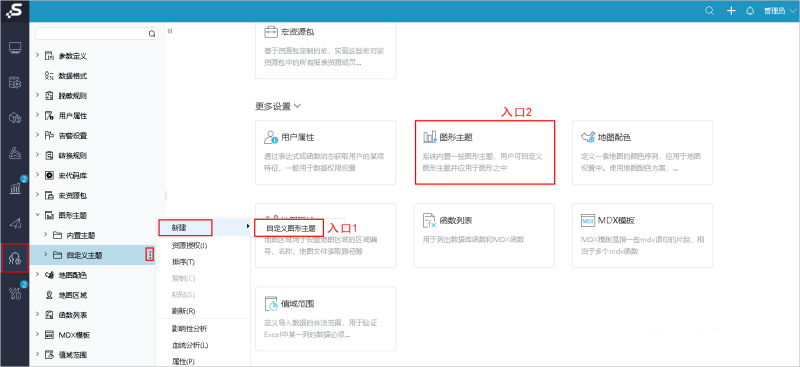
2、界面
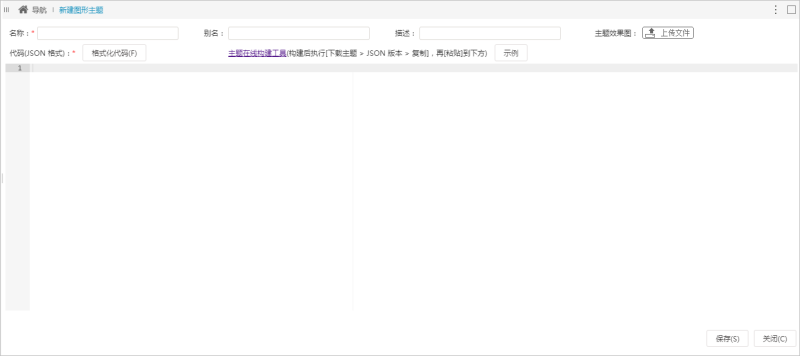
3、设置项
(1)名称:在名称输入框中输入图形主题的名称,注意名称不可以使用中文;
(2)别名:图形主题的别名;
(3)描述:对图形主题进行描述说明;
(4)主题效果图:点击上传图形主题的效果图片,后续在仪表分析中使用主题时可以查看效果图;
(5)代码(JSON):在下方代码编辑区域中输入主题的定义代码,该代码格式为JSON格式
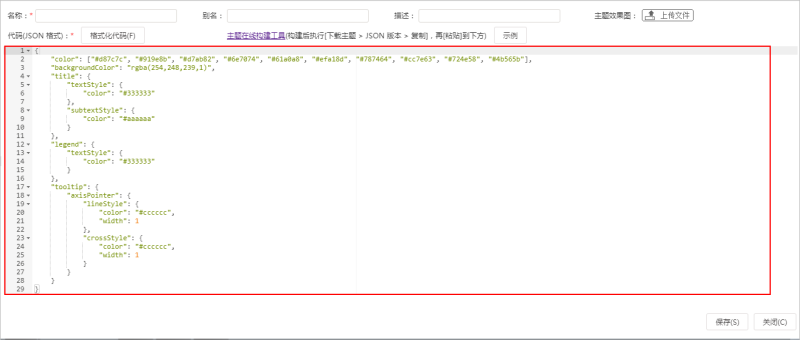
(6)主题在线构建工具:点击该按钮跳转到echarts的主题构建工具。
![]()
(7)点击“主题在线构建工具”,进入echarts主题在线构建界面。
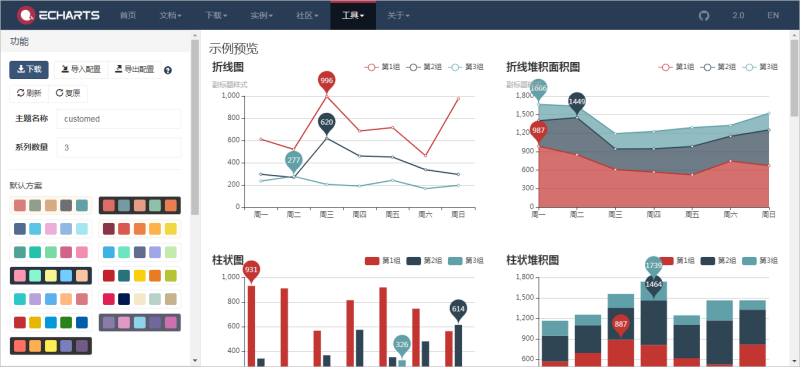
设计好图形主题之后,点击“下载主题”并拷贝生成的json代码到smartbi系统中。
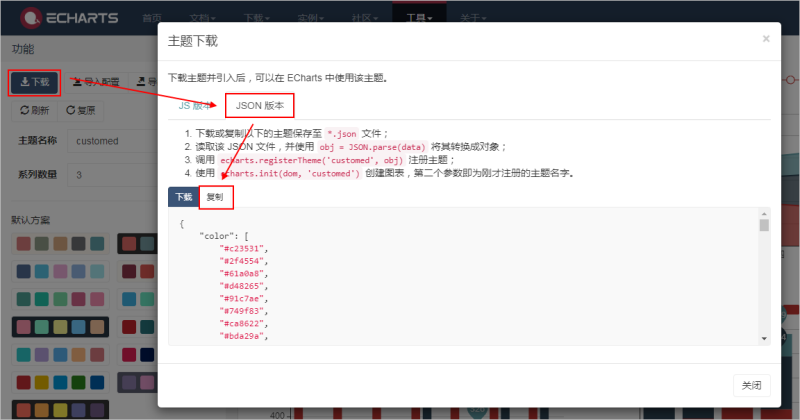
第二步:应用定义图形主题
创建自定义主题后,可以在电子表格中,打开图形设置,切换到“高级设置”TAB页下,选择应用对应的图形主题
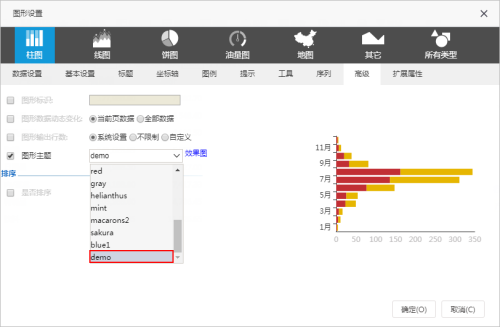
在信息化社会,报表就是数据呈现的一种方式。有了Smartbi自定义报表,估计解决了很多小伙伴的报表问题,它满足各种报表的需求,以“真Excel”为特色,将Office Excel和WPS表格变为企业级WEB报表设计器,如果你想要获得更多技巧,Smartbi思迈特软件有专门的教学视频提供和技术人员在线解答。
新一代商业智能BI工具
覆盖传统BI、自助BI、现代BI不同发展阶段,满足企业数字化转型的多样化需求

































 联系我们
联系我们 在线咨询
在线咨询 企微咨询
企微咨询
